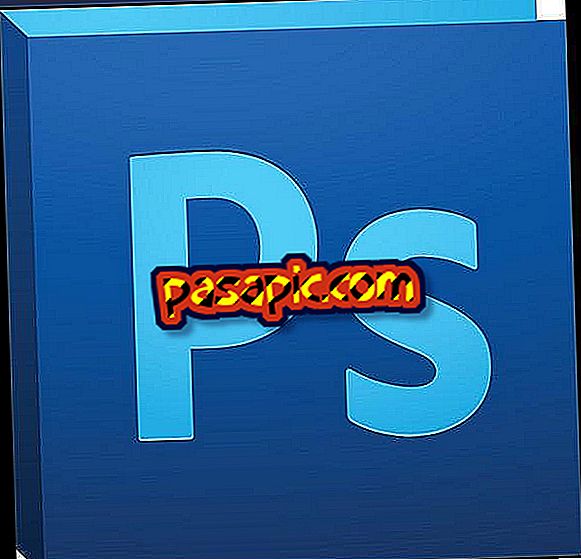Hoe mijn Android-tablet bij te werken

Een van de voordelen van een Android-tablet of -smartphone is dat deze platforms vaak worden bijgewerkt. Bij elke update worden fouten meestal gecorrigeerd in de systemen en meestal worden verbeteringen aangebracht die de gebruikers ten goede komen. De meest voorkomende is dat de updates via het Wi-Fi-netwerk worden uitgevoerd, zonder dat daarvoor een kabel nodig is, hoewel dit afhankelijk is van de fabrikant en zelfs de telefoonoperator. In .com vertellen we u hoe u uw Android-tablet moet bijwerken.
Te volgen stappen:1
Het eerste dat u moet doen om uw Android-tablet bij te werken, is om verbinding te maken met een actief netwerk . De beste manier om dit apparaat bij te werken is om het te doen met behulp van Wi-Fi. Kies binnen netwerken, de meest stabiele draadloze optie en als je eenmaal verbinding hebt gemaakt, kun je beginnen met software-updates. U moet naar de configuratiesectie gaan (instellingen), er is meestal een snelkoppelingspictogram op het hoofdscherm van het apparaat. Druk op het menu en een keuzelijst met instellingen wordt geopend.

2
In het onderste gedeelte van het instellingen- of gereedschapmenu (als u dit in het Engels hebt ingesteld, instellingen ), is er een optie met de naam informatie op de tablet of geeft deze informatie over het apparaat ( over het apparaat ), daar kunt u de volledige gegevens van uw Het huidige Android-systeem vertelt u de softwareversie, de nieuwste update en uw tabletmodel, naast andere belangrijke gegevens. In dit menu vindt u ook de optie om de software bij te werken ( update ), bovenaan het scherm, en als u automatisch op drukt, wordt uw apparaat bijgewerkt.

3
Eenmaal in het menu, als er een beschikbare update verschijnt met de nieuwe applicaties en als je erop klikt, accepteer je de download van de nieuwste bestaande software voor je tablet. Na het downloaden van de update verschijnt meestal een knop die je moet herstarten en installeren, je moet bevestigen dat deze is gedownload, geïnstalleerd en aan het einde is je apparaat opnieuw ingeschakeld.
Phonecurrent.com afbeelding

4
U kunt uw tablet ook bijwerken via de website van de specifieke fabrikant van uw tablet, mits uw apparaat origineel is. U krijgt toegang tot de website van het merk waar u technische ondersteuning zult krijgen en u zult alle beschikbare updates zien die u kunt downloaden. In het geval van Samsung heeft het bijvoorbeeld een platform dat bekend staat als Kies en dat dit doel dient. Als u uw website invoert, ziet u de beschikbare updates in downloadbare bestanden die u op uw tablet kunt installeren.

5
Nu hoeft u alleen maar uw tablet op de computer aan te sluiten met de datakabel, de gewenste update te downloaden en te installeren door de optie te selecteren. U kunt updaten door het menu Tools te openen en update en update te selecteren. Vervolgens moet u de verbinding met de computer verbreken en uw apparaat opnieuw opstarten.